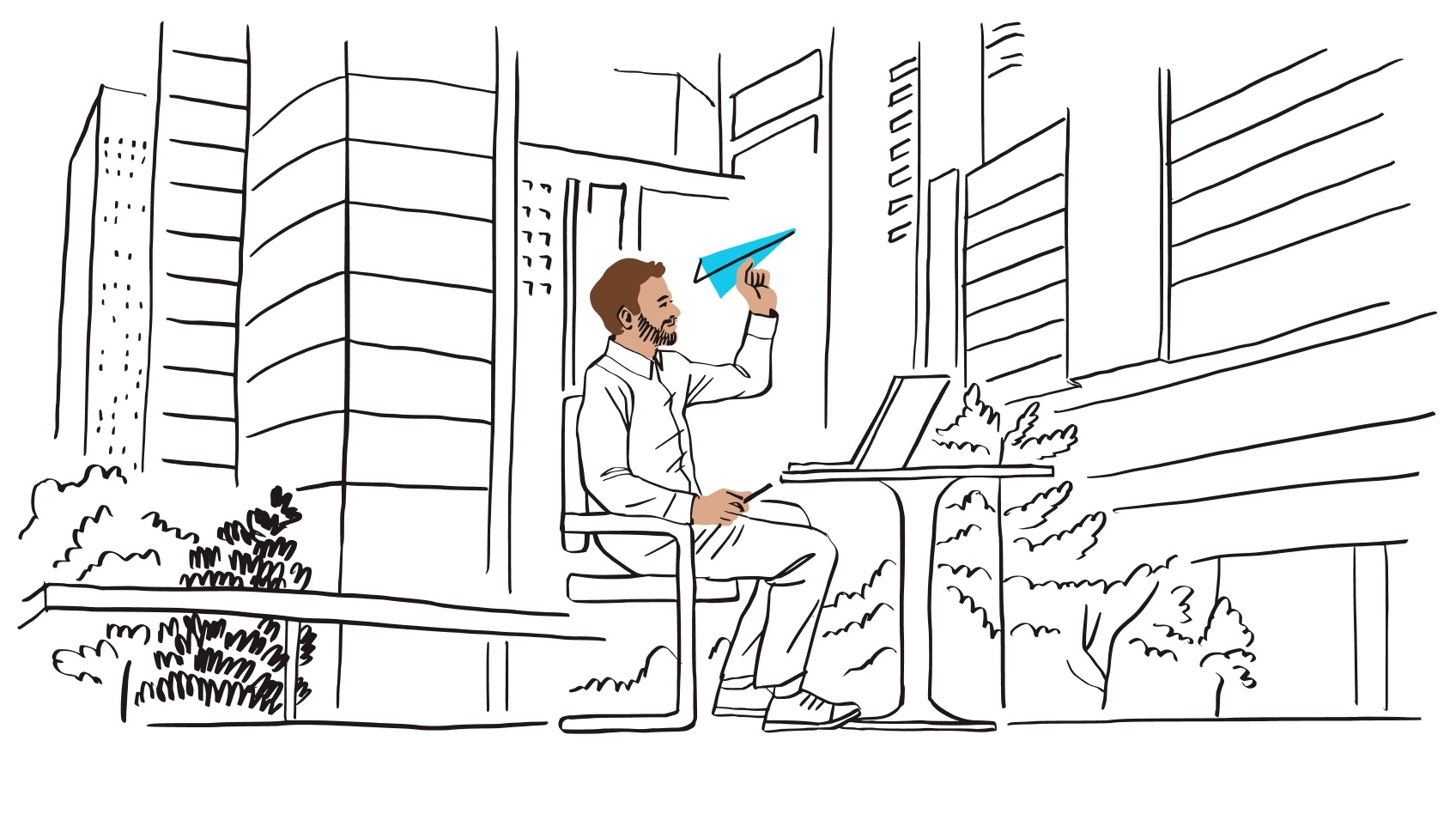이런 상황을 한번 상상해보세요. 동영상 편집을 막 끝내고 친구나 동료에게 동영상을 공유하려고 합니다. 하지만 메신저 앱이나 소셜 미디어 플랫폼에서 동영상을 전송했더니 갑자기 동영상 화질이 급격하게 저하되었습니다. 왠지 익숙한 상황이죠?
이 안내서에서는 동영상을 전송할 때 화질이 저하되는 이유와 화질 저하 없이 동영상을 공유하는 4가지 방법을 살펴보겠습니다.
동영상을 전송할 때 화질이 저하되는 이유
동영상을 전송할 때 화질이 저하되는 이유는 파일 크기 때문입니다.
인터넷을 통해 데이터를 전송할 때는 그것이 문자메시지이든, 이메일이든, 이미지이든, 고화질 동영상이든 정해진 파일 크기가 있습니다. 파일 크기가 클수록 전송 시간이 더 오래 걸리고, 사용자가 액세스하려면 파일이 어딘가에 저장되어 있어야 합니다.
앱과 소셜 미디어 플랫폼에서는 동영상, 고화질 이미지 등의 대용량 파일이 더 작은 크기로 압축됩니다. 그러면 콘텐츠 로딩 속도를 유지할 수 있고, 휴대폰이 사용하는 데이터도 줄어들죠.
하지만 파일을 압축하는 데는 희생이 따릅니다. 이미지가 흐릿해지거나, 동영상의 프레임 수가 적어져 결과적으로 콘텐츠가 거칠게 보이죠. 콘텐츠를 얼마나 압축하느냐에 따라 다르기는 하지만 어떤 경우에는 약관 내용처럼 깨알 같은 글씨를 읽지 못할 수도 있습니다.
친구에게 움짤이나 웃기는 동영상을 보낼 때는 상관없을 수 있지만, 고해상도 동영상을 클라이언트에게 전송하려는 전문 직업군 종사자의 경우 파일 화질 저하는 곧 문제 발생을 의미합니다. 예를 들어, 웨딩 비디오그래퍼에게는 동영상 압축이나 화질 저하 없이 파일을 공유할 방법이 필요합니다. 원본 화질 유지가 중요한 경우라면 친구나 친척들에게 동영상을 공유하려는 사람들도 압축으로 인해 비슷한 문제를 겪는 것은 마찬가지이죠.
화질 저하 없이 동영상을 전송하려면 파일 압축을 하지 않는 방식을 사용해야 합니다.
화질 저하 없이 클라이언트에게 동영상을 전송하는 방법 4가지
이 섹션에서는 화질 저하 없이 동영상을 공유하는 방법 4가지와 방법별 활용 사례 및 이점을 살펴보도록 하겠습니다.
클라우드 스토리지를 통한 동영상 공유
클라우드 스토리지를 사용하면 동영상을 전체 해상도로 저장한 후 링크를 통해 다른 사람들과 공유할 수 있습니다. 이 방법은 동영상을 전체 해상도로 공유해 클라이언트와 공동 작업자의 피드백을 받아야 할 때 사용하면 좋습니다. 그러면 클라이언트와 공동 작업자가 사본을 다운로드하지 않고도 동영상을 검토할 수 있죠. 물론 편집 권한이 있다면 필요시 동영상 사본을 다운로드하는 것도 가능합니다.
Dropbox 클라우드 스토리지에서는 다음과 같은 기능을 사용해 동영상을 간편하게 공유할 수 있습니다.
- 링크 공유—그룹 채팅방에 동영상 링크를 공유하면 모든 사람이 전체 해상도로 동영상을 시청할 수 있습니다.
- 액세스 권한—누가 콘텐츠를 보고, 공유하고, 수정할 수 있는지 제어할 수 있습니다. 필요에 따라 액세스를 부여하거나 철회할 수 있죠.
- 정리와 파일 검색—모든 동영상을 Dropbox에 저장해두면 폴더로 분류하고 검색을 통해 파일을 찾기가 수월합니다.
- 어디서든 액세스—어디서든 원하는 장치로 동영상을 시청하고 공유할 수 있습니다. 필요한 것은 인터넷과 브라우저뿐이죠.
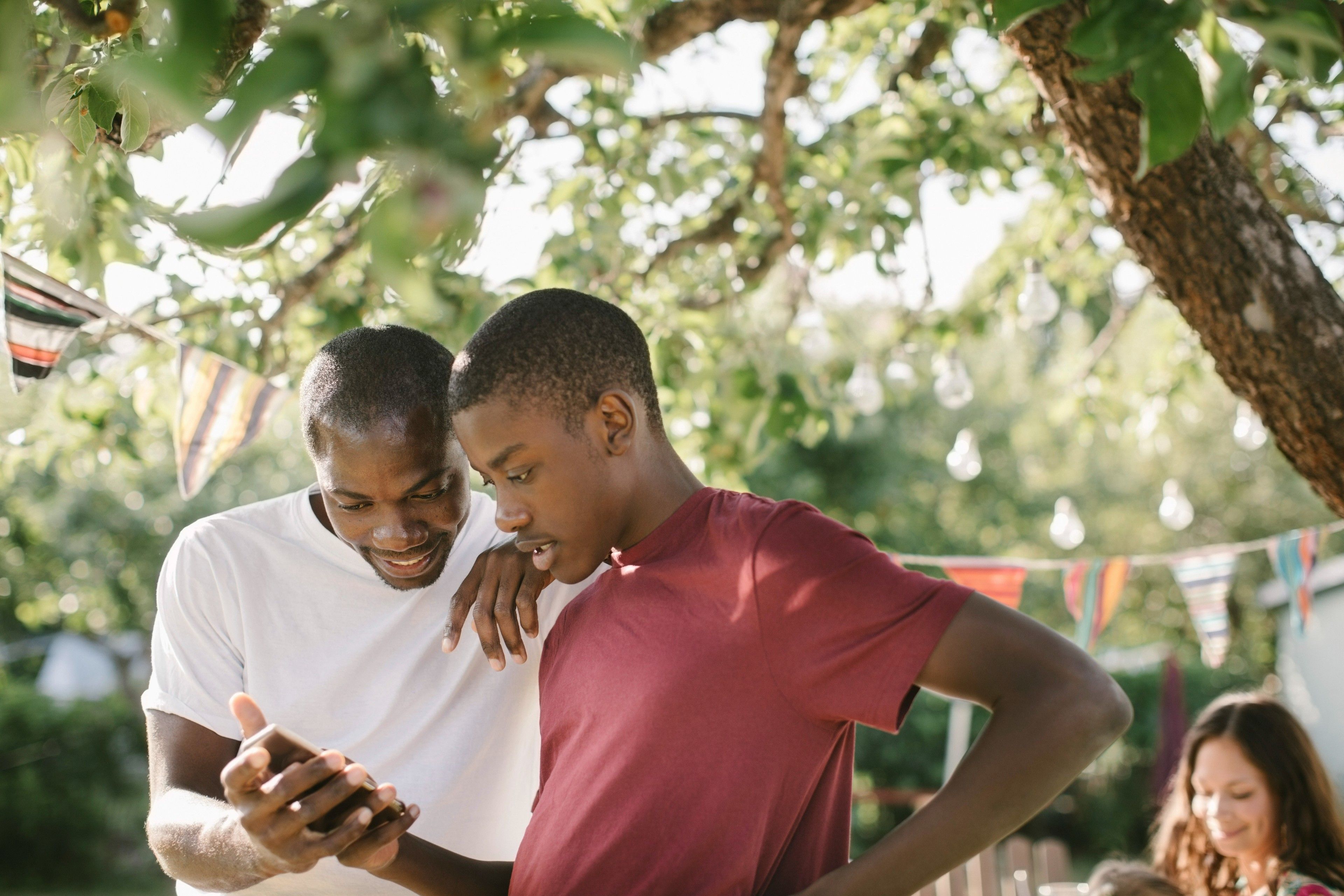
파일 전송 서비스를 통해 동영상 전송
장치에 다운로드할 수 있도록 동영상 사본을 전송해야 하거나, 대용량 동영상 파일을 빠르고 안전하게 전송해야 할 경우 가장 좋은 방법은 파일 전송 서비스를 사용하는 것입니다.
파일 전송 서비스는 전문 영상 편집자가 클라이언트가 다운로드할 수 있도록 최종 동영상 파일의 사본을 전송할 때 적합합니다. 자신이 가진 파일에 직접 액세스하는 것을 허용하고 싶지는 않고, 대신 별도의 사본을 다운로드하게 하고 싶을 때 유용한 방법이죠.
이때 파일 전송 전용 도구 Dropbox Transfer를 사용하면 편리합니다.
- 대용량 파일 전송—한 번에 최대 100GB의 파일을 전송할 수 있어 대용량 동영상을 전송할 때 더없이 완벽합니다!
- 다운로드 페이지 브랜딩 맞춤 설정—클라이언트에게 강렬한 첫인상을 남길 수 있습니다.
- 비밀번호와 만료일 설정—파일로의 액세스를 제공하는 동시에 원하는 방식으로 파일을 보호할 수 있습니다.
- 전달 확인—번거롭게 이메일로 파일을 잘 받아봤는지 묻지 않아도 파일이 다운로드되는 즉시 알림을 받아볼 수 있습니다.
동영상에서 댓글로 피드백 교환
피드백을 받기 위해 동영상을 공유해야 할 때는 Dropbox Replay 같은 동영상 피드백 교환 전용 플랫폼을 사용해보세요. 그러면 여기저기 흩어져 있는 피드백을 한곳에 정리해야 하는 번거로움을 피할 수 있습니다.
Dropbox Replay는 특히 클라이언트에게 파일을 공유한 다음 클라이언트가 이메일로 피드백을 작성해 전송할 때까지 기다릴 필요 없이 1차 편집본에 대한 피드백을 즉시 받고 싶은 크리에이티브 전문가들에게 정말 유용합니다.
Dropbox Replay를 사용하면 한 공간에서 모든 클라이언트와 공동 작업자가 동영상에 프레임 단위로 댓글을 달며 피드백을 제공할 수 있습니다.
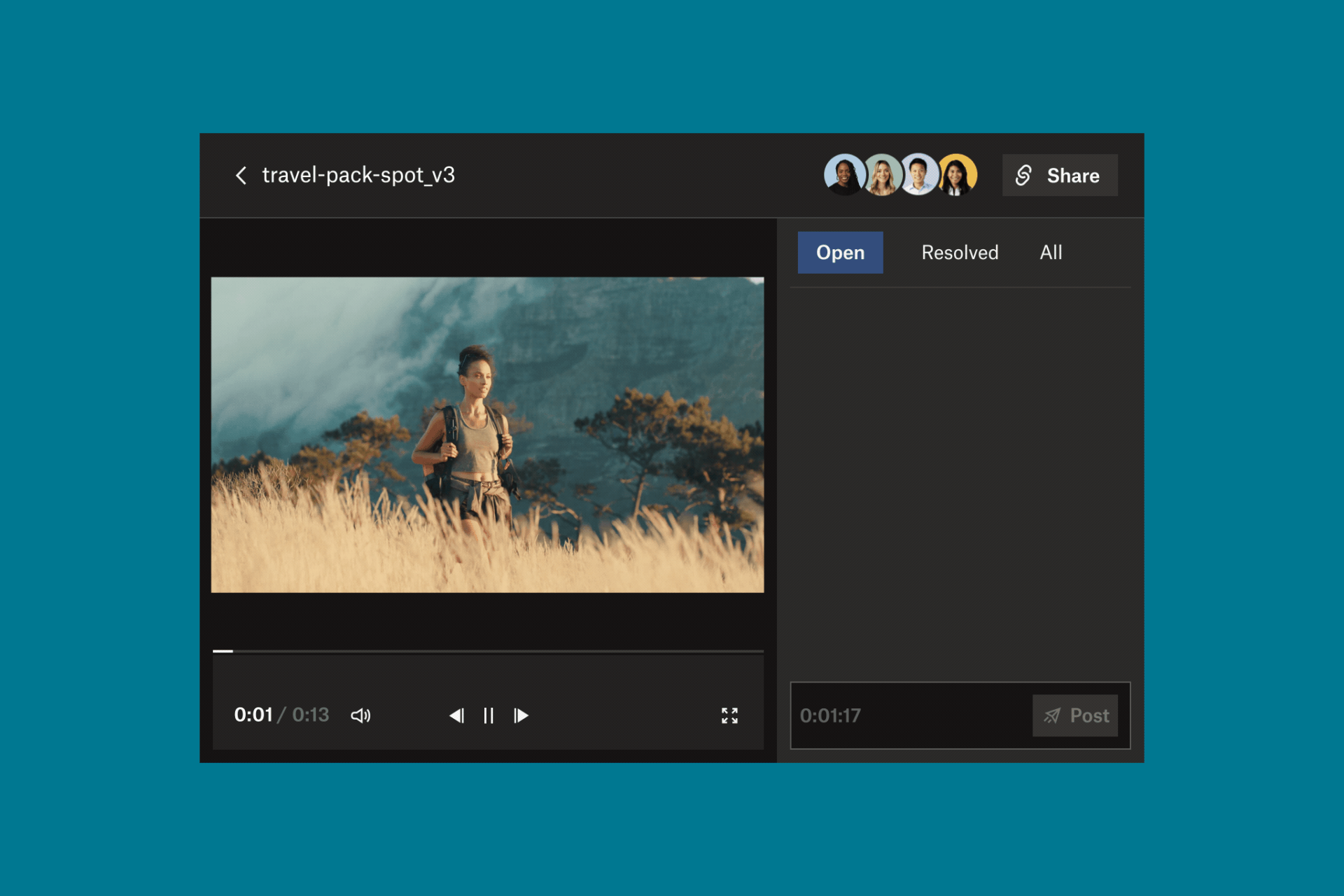
Dropbox Replay는 다음과 같은 기능을 제공합니다.
- 가상 시청실—팀 또는 클라이언트와 함께 실시간으로 동영상을 시청하며 검토할 수 있습니다.
- 링크 공유—간단하게 링크 하나만 공유하면 프레임 단위 댓글과 화면 내 마크업으로 피드백을 받을 수 있습니다.
- 브라우저로 액세스—별도의 특별한 액세스나 소프트웨어, Dropbox 계정이 필요하지 않습니다.
- 간편한 버전 관리—버전을 간편하게 전환하고 버전별로 피드백을 분리할 수 있습니다.
이메일로 동영상 전송
물론, 속도가 빠른 솔루션을 찾고 있다면 이메일 첨부파일로 전송하는 방법도 고려 대상이 될 수 있습니다.
하지만 이 방법에는 다음과 같은 제약이 있다는 것을 염두에 두세요.
- 파일 크기 제한(일반적으로 15~20MB가 최대)
- 파일을 전송한 후에는 첨부파일을 제어할 수 없고 액세스를 철회할 방법도 없음
- 받는 사람의 이메일 주소를 알아야 함
이러한 제약에도 불구하고 연락처를 알고 있는 사람에게 용량이 작은 동영상을 보내야 하는 경우에는 동영상 화질 저하 없이 이메일로 동영상을 전송할 수 있습니다. 하지만 대부분의 경우에는 파일 전송 서비스가 더 간단하고 유연성이 높은 옵션입니다.
화질 저하 없이 동영상을 전송하는 가장 좋은 방법은?
화질 저하 없이 동영상을 전송하는 '가장 좋고' 절대적인 방법은 없습니다. 하지만 상황별 최적의 방법은 있습니다.
- 받는 사람이 사본을 다운로드할 필요 없이 동영상을 공유하고 싶을 때—클라우드 스토리지를 통해 링크 전송
- 받는 사람이 사본을 다운로드해야 할 때—Dropbox Transfer 같은 파일 전송 서비스 사용
- 동영상에 바로 피드백을 받아보고 싶을 때—Dropbox Replay 같은 동영상 피드백 플랫폼 사용
Dropbox로 고화질 동영상을 간편하게 전송하세요!
동영상 전송은 복잡할 필요도 없고, 화질이 저하된 동영상으로 받는 사람을 실망시킬 필요도 없습니다.
모두가 동영상에 담긴 감동을 그대로 느낄 수 있도록 전체 해상도로 동영상을 공유하세요.
링크를 통해 공유하든, 대용량 파일 전송 서비스를 사용하든, 단순히 동영상에 관한 피드백이 필요하든, Dropbox에서는 동영상을 간편하게 전체 해상도로 전송할 수 있습니다.